
ئەگەر 2007-يىلدىكى ExcleP ھۆججىتىگە ExcX ھۆججەتنى Offecel نىڭ EXX ھۆججەتتە قويسىڭىز, ھۆججەتنى ئىلگىرىكى XLS فورماتىغا ئايلاندۇرۇشى كېرەك. بۇنداق ئۆزگەرتىشنى مۇۋاپىق پروگرامما ياكى توركۆرگۈگە بىۋاسىتە ئۆزگەرتىشكە بولىدۇ. قانداق قىلىش كېرەك, بىز بۇ ماقالىنى ئېيتىمىز.
XlSx نى xls نى تورغا ئايلاندۇرۇش كېرەك
Exc نىڭ ئۆزگىرىشى, سىز ئەڭ قىيىن ئىش ئەمەس, بۇ ئۈچۈن ئايرىم پروگرامما چۈشۈرمەكچى. بۇ دېلودىكى ئەڭ ياخشى ھەل قىلىش چارىسى تورغا چىقىشنى توغرا ئويلىشىدىغان - ئۆزىڭىزنىڭ مۇلازىمېتىرلىرىڭىزنى ھۆججەتكە ئايلاندۇرىدىغان مۇلازىمەتلەرنى توغرا ئويلىشى مۇمكىن. ئۇلارنىڭ ئەڭ ياخشىلىرى بىلەن تونۇشۇپ چىقايلى.1-خىل ئۇسۇل: ئايلانما
بۇ مۇلازىمەت T جەدۋەل ھۆججەتكە ئۆزگەرتىشتىكى ئەڭ قۇلايلىق قورالى. ExSD ھۆججەتلىرىدىن باشقا, قوشكۇسلىك ۋە سىن بەلگىلەش ۋە سىن خاتىرىسىنى, رەسىم, پىلساخساز, تەقدىرلەر تونۇشتۇرىدۇ, شۇنداقلا فازپا ئېلېكترونلۇق كىتاب فورتىسى ھاسىل قىلالايدۇ.
تور مۇلازىمەت ئايلاندۇرۇش
بۇ ئايلاندۇرغۇچتىن پايدىلىنىش ئۈچۈن, بۇ تورغا تىزىملىتىشنىڭ ھاجىتى يوق. سىز ھۆججەتنى بىر نەچچە چېكىش ئۈچۈن بىر قانچە چېكىش كېرەك.
- ئالدى بىلەن سىز بىۋاسىتە XLLX ھۆججىتىنى بىۋاسىتە Controio مۇلازىمېتىرىغا چۈشۈرۈشىڭىز كېرەك. بۇنى قىلىش ئۈچۈن بۇ تور بېكەتنىڭ باش بېتىنىڭ مەركىزىگە جايلاشقان قىزىل تاختىنى ئىشلىتىمىز.

ھەر قېتىملىق چوڭلۇقتىكى 100 مېگابايتنى 100 مېگابايتقا ئايلاندۇرىدىغانلىقىڭىزنى ئايدىڭلاشتۇرۇشى كېرەك. بۇ ئەھۋالدا, سىز مۇشتەرى بولۇشنى تەمىنلەيسىز. قانداقلا بولمىسۇن, مەقسىتىمىز ئۈچۈن مۇشۇنىڭغا ئوخشاش چەككە يەتمەيدۇ.
- ھۆججەتنى ئايلاندۇرغاندىن كېيىن, بۇ ھۆججەتنى تەرجىمە قىلىش ئۈچۈن دەرھال بارلىققا كېلىدۇ.

- ئۆزگەرتىشنىڭ تاماملىنىشى «تاماملانغان» ھۆججەتنىڭ ئورنىنى كۆرسىتىپ بېرىدۇ. ئۆزگەرتىلگەن ھۆججەتنى كومپيۇتېرغا يوللاش ئۈچۈن «چۈشۈرۈش» كۇنۇپكىسىنى بېسىڭ.

نەتىجىدە XLS ھۆججىتىنى يۇقارقى بۇلۇتنىڭ بىرىگە ئىمپورت قىلغىلى بولىدۇ. بۇنى قىلىش ئۈچۈن, «ساقلاش نەتىجىسى» ئېتىباردا, بىز ئېھتىياجلىق مۇلازىمەتنىڭ رامكىسى بىلەن كۇنۇپكىنى بېسىڭ.
2-خىل ئۇسۇل: ئۆلچەملىك ئايلاندۇرغۇچ
بۇ تور مۇلازىمىتى ۋە تېخىمۇ ئاسان بولۇپ, ئىلگىرىكى فورماتلىرى بىلەن ئاز. قانداقلا بولمىسۇن, بىزنىڭ مەقسىتىمىز ئۇنچە مۇھىم ئەمەس. ئاساسلىق ئىش XLS دىكى XLSX ھۆججەت ئۆزگەرتىشلىرى بىلەن بۇ ئايلاندۇرغۇچ كوپىس «مۇكەممەل».
تور مۇلازىمىتى ئۆلچەملىك ئايلاندۇرغۇچ
بۇ تور بېكەتنىڭ باش بېتىدە, بىز دەرھال ئۆزگەرتىش فورماتىنى تاللايمىز.
- سىز بىر جۈپ xlsx -> XLS, شۇڭا ئۆزگەرتىش تەرتىپىگە قاراپ مېڭىش ئۈچۈن, تەڭشەش كۇنۇپكىسىنى بېسىڭ.

- ئاچقان بەتتە «ھۆججەتنى تاللاش» ۋە ئۆتكۈزگۈچنىڭ ياردىمى بىلەن لازىملىق ھۆججەتنى ئېچىڭ.
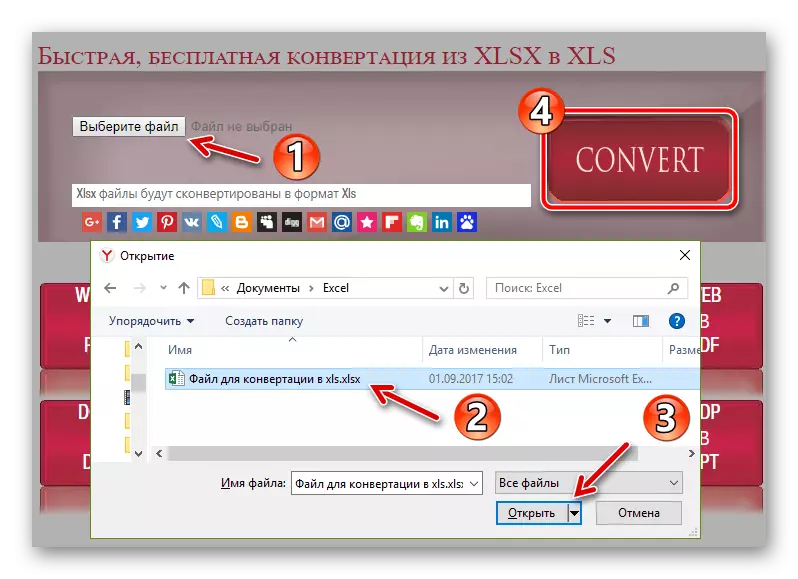
- ھۆججەت ئۆزگەرتىش جەريانى بىر نەچچە سېكۇنتنىلا ئاشىدۇ, ئاخىرىدا XLS ھۆججىتى كومپيۇتېرىڭىزغا ئاپتوماتىك چۈشۈرۈۋېلىندى.
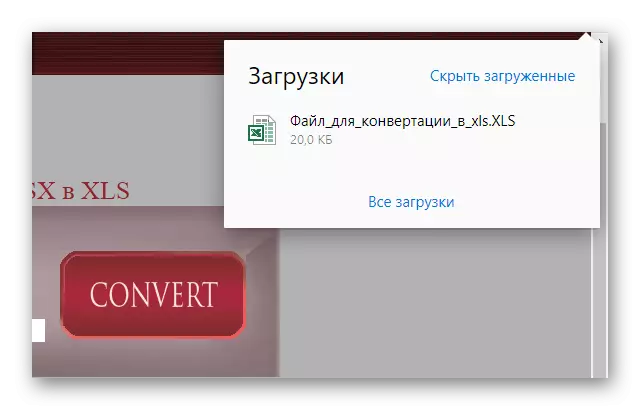
ئاددىي ۋە تېزلىتىشلەرنى ئايلاندۇرۇشنىڭ بىرىكمىسىنى بىرلەشتۈرۈش ئۈچۈن مىننەتدارلىق بىلدۈراگە رەھمەت, توردا Excel ھۆججەتلىرىنى ئايلاندۇرۇش ئۈچۈن ئەڭ ياخشى قوراللارنى ئويلاش ئىمكانىيەت دەپ قاراشقا بولىدۇ.
3-خىل ئۇسۇل: ھۆججەتلەرنى ئايلاندۇرۇش
كونۋېرت ھۆججىتى كۆپ بولغاندا 2 ئىشلەتكۈچى ئايلاندۇرغۇچ XLX غا XLSX غا XLSX نى ئايلىنىشىڭىزغا ياردەم بېرىدىغان كۆپ پايدىلىق ئايلاندۇرغۇچ. بۇ مۇلازىمەت يەنە باشقا ھۆججەت فورملىرىنى قوللايدۇ, ئارخىپلارنى ئورتاق قوللايدۇ, ئۇلارنىڭ تونۇشتۇرۇش, ئېلەيدىغان, سىن, سىن ۋە ئاۋازلىق ھۆججەتلەرنى قوللايدۇ.
تور مۇلازىمىتى ھۆججەتلەرنى ئايلاندۇرۇڭ
تور بېكەت كۆرۈنمە يۈزى دەپ ئاتىلىدىغان بولۇپمۇ دەپ ئاتىلمىگەن: ئاساسلىق مەسىلە خەتەرلىك ۋە كونترول ھېسابلانمايدۇ. قانداقلا بولمىسۇن, ھەر قانداق قىيىنچىلىقنى ھېچقانداق قىيىنچىلىقتا ئىشلىتىۋېگىلى بولىدۇ.
جەدۋەل ھۆججىتىنى ئۆزگەرتىش ئۈچۈن مېڭىش ئۈچۈن, بىز ھەتتا ئۆزگەرتىشنىڭ باش بېتىدىن ئايرىلماسلىقىمىز كېرەك.
- بۇ يەردە بىز «ئۆزگەرتىش ئۈچۈن ھۆججەت تاللاڭ».

- «يەرلىك ھۆججەتنى تاللاڭ» قۇرنى «تور كۆرۈڭ» كۇنۇپكىسىنى بېسىڭ, «كۆرۈش» كۇنۇپكىسىنى بېسىپ XLLS ھۆججىتىنى بىۋاسىتە كومپيۇتېرىمىزدىن يۈكلەڭ.

- .Xlsx ھۆججىتىنى چىقىرىۋەتكەندىن كېيىن چىقىرىش شەكلىدىكى رەسىمگە بېسىپ چۈشۈش تىزىملىكىگە قاچىلانغاندىن كېيىن, ھۆججەتنىڭ ئاخىرقى كېڭەيتىلگەن نۇسخىسى ئاپتوماتىك تاللىنىدۇ - .xls.
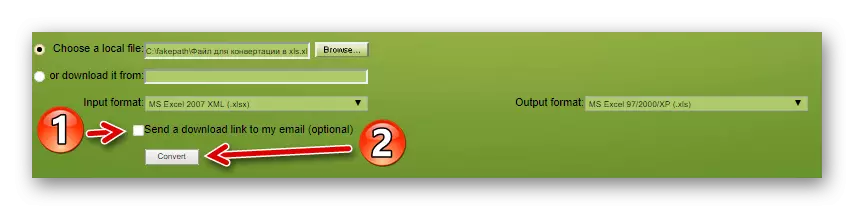
- ئايلاندۇرۇش ئاخىرلاشقاندا, ھۆججەت يۈك قاچىلاش تاختىسى بېتىگە بېرىشنىڭ ئۇلىنىش ئىكەنلىكى, بۇ كۇنۇپكا يۈكلەنگەن تاختىسى بېتىگە كىرىشتىكى ئۇچۇرىنى كۆرىسىز.

- ئاندىن ئۇ پەقەت XLS ھۆججىتىنى چۈشۈرۈشى ئۈچۈن قالدى. بۇنى قىلىش ئۈچۈن, خاتىرىلەشتىن كېيىن جايغا قەدەر ئۇلىنىشقا كىرىڭ «ئۆزگەرتىش جەدۋىلىڭىزنى چۈشۈرۈڭ».

مانا بۇ بارلىق ھەرىكەتلەر ھۆججەت مۇلازىمىتى ئارقىلىق XLSX غا XLS نى ئايلاندۇرۇش.
4-ئۇسۇل: Aconvert
بۇ مۇلازىمەت ئەڭ كۈچلۈك تورغا چىققانلارنىڭ بىرى, ئەمما چۈنكى ھەر خىل ھۆججەتلەرنى قوللىغان بولۇپ, ACONRET يەنە بىرلا ۋاقىتتا كۆپ ھۆججەتلەرنى ئۆزگەرتىشىدىن باشقا.
تور مۇلازىمىتى Aronvert
ئەلۋەتتە, بىر جۈپ xlsx -> xls ھازىر بار.
- ACONVER ئېغىزىدىكى بەتكۈچ ھۆججىتىنى قوللايدىغان جەدۋەلنى ئۆزگەرتىش ئۈچۈن, قوللايدىغان ھۆججەت جەدۋىلىگە ماس كېلىدىغان تىزىملىكنى تاپتۇق.
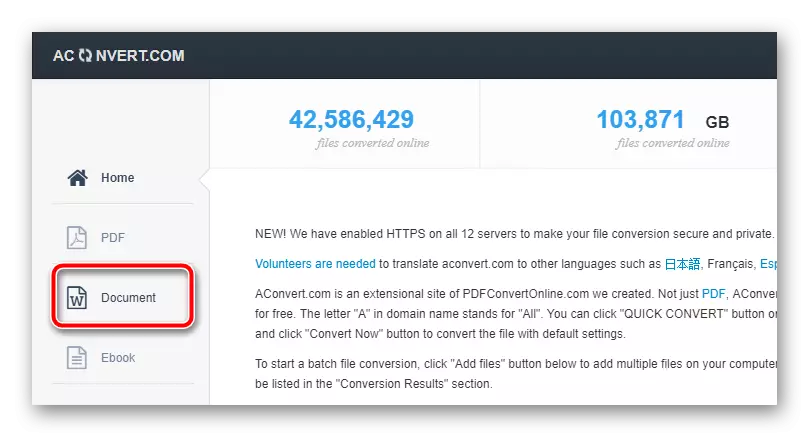
- ئاچقان بەتتە, بىز يەنە تور بېكەتنى چۈشۈرۈش تونۇش خىل بولۇشىمىز بىلەن ئۇچرىدۇق.
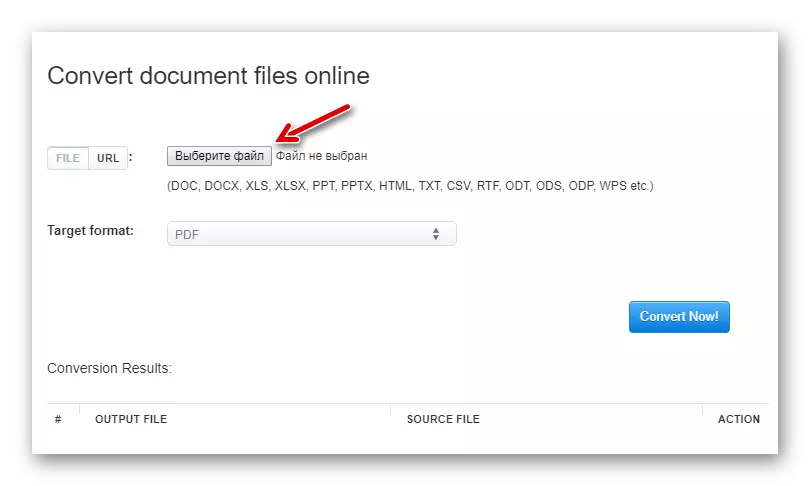
كومپيۇتېردىن كەلگەن XLSX ھۆججەتنى چۈشۈرۈش "« ھۆججەتنى تاللاڭ »كۇنۇپكىسىنى بېسىپ چىقىرىپ« ھۆججەتنى تاللاڭ »كۇنۇپكىسىنى بېسىپ تۇرۇپ يەرلىك ھۆججەتنى ئاچتى. يەنە بىر تاللاش ئۇلىنىشتا جەدۋەل ھۆججىتىنى يۈكلەش. بۇنى قىلىش ئۈچۈن, ئۈسكۈنىنى «URL» ھالىتىگىغا ئايلاندۇرۇپ, ھۆججەتنىڭ ئىنتېرنېت سۆزىگە قارىغاندا كۆرۈنىدۇ.

- يۇقارقى ئۇسۇللارنىڭ بىرى بولغاندىن كېيىن, سىز xlsx ھۆججىتىنى مۇلازىمېتىرغا چۈشۈرۈپ مۇلازىمكانغا چىقىدۇ, نىشان فورماتلاش تىزىملىكىدە «XLS» نى تاللاڭ ۋە «XLS» نى تاللاڭ.

- نەتىجىدە, بىر نەچچە سېكۇنتتىن كېيىن, «ئايلاندۇرۇش نەتىجى» ئۈستىدە, ئۆزگەرتىلگەن ھۆججەتنى چۈشۈرۈشنىڭ ئۇلىنى كۆرەلەيمىز. ئۇ, پەرەز قىلىپ, چىقىم قىلىش ھۆججىتى ئىستونىدا.


بۇ يەردىن XLS ھۆججىتىنى Dropbox بۇلۇت ساقلاش ياكى Google دىسكىسىغا ئىمپورت قىلالايسىز. ھەمدە ھۆججەتنى كۆچمە ئۈسكۈنىگە باشلاپ, بىز QR كودىنى ئىشلىتىشكە تەمىندۇق.
5-خىل ئۇسۇل: zamzar
ئەگەر تېز سۈرئەتتە xlsx ھۆججىتىنى 50 Mb چوڭلۇقىغا قەدەر ئۆزگەرتىشكە توغرا كەلسە, نېمىشقا زامباردىن zamzar توردا ئىشلىتىلمەيدۇ. بۇ مۇلازىمەت ئاساسەن دېگۈدەك «ئى ھەسشىلىك ھۆججەت, كۆپىنچە ھۆججەتلەرنىڭ كۆپىنچىسى ھازىرقى فورماسلىق, ئاۋاز, سىن ۋە ئېلانىنى قوللايدۇ.
تور مۇلازىمىتى Zamzar
XLSX غا كىرىڭ xls نى بىۋاسىتە تور بېكەتنىڭ باش بېتىگە بولىدۇ.
- ئۇ دەرھال «دوپپا» ئاستىدا, چامېكوننىڭ ئوبرازىنىڭ ئاستىدا, بىز چۈشۈرۈشكە ھۆججەت تەييارلاش ھەرىكىتىنى تاپتۇق.


- يەنە فىگلاشنىڭ تۆۋەنلەش تىزىملىكىگەكىسىدە («2-باسقۇچ»), ھۆججەتنى ئۆزگەرتىش ئۈچۈن فورماتنى تاللاڭ. بىزنىڭ ئەھۋالىمىزدا, ھۆججەت فورماتى گۇرۇپپىسىدىكى «XLS».
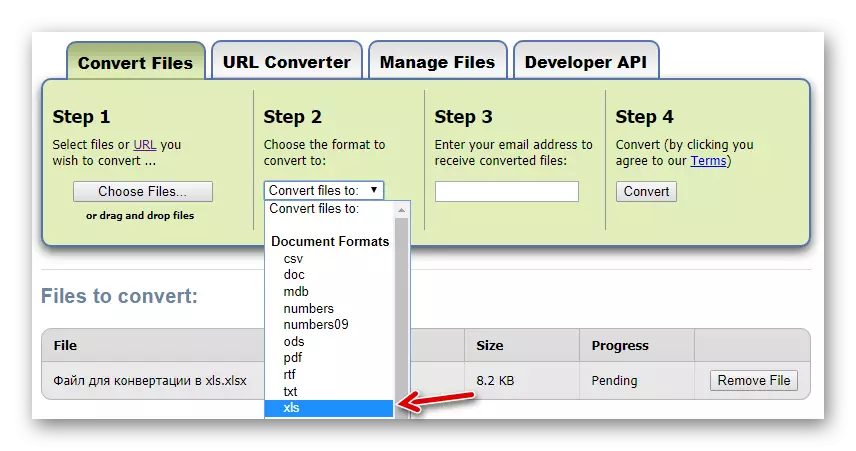
- كېيىنكى قەدەم - «3-قەدەم» بۆلىكىدە ئېلېكترونلۇق خەت ئادرېسىمىزنى كىرگۈزۈڭ.
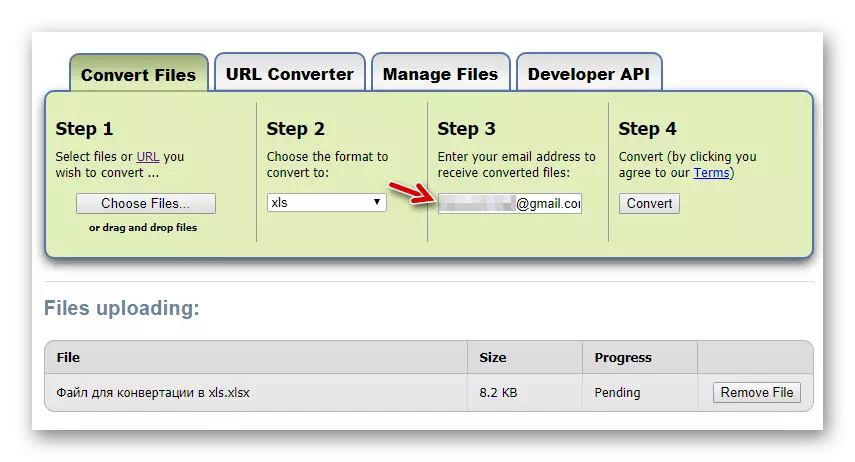
ئۆزگەرتىلگەن XLS ھۆججىتىنىڭ خەتكە قوشۇمچە ھۆججەت بىلەن ئەۋەتىلىدۇ.
- ئاخىرىدا, ئايلاندۇرۇش جەريانىنى باشلاش ئۈچۈن, «ھاسىل» كۇنۇپكىسىنى بېسىڭ.

ئۆزگەرتىش ئاخىرلاشقاندا, ئاللىبۇرۇن تىلغا ئېلىنغاندەك, XLS ھۆججىتى بەلگىلەنگەن ئېلېكترونلۇق ساندۇققا قوشۇمچە ئەۋەتىلىدۇ. چۈشۈرۈشكە بىۋاسىتە چۈشۈرۈش ئۈچۈن چۈشۈرۈشكە مۇشتەرى بولۇش ئۈچۈن مائاش فوندى پىلانلىنىدۇ, ئەمما بۇ ئۇنداق ئەمەس.
يەنە ئوقۇڭ: XlSx XLS دىكى پروگراممىلارنى ئۆزگەرتىڭ
ئەگەر سىز دىققەت قىلسىڭىز, توردىن ئايلاندۇرغۇچنىڭ مەۋجۇتلۇقى ئۇنى كومپيۇتېردا جەدۋەلگە ئايلاندۇرۇشنىڭ ئالاھىدە پروگراممىلىرىنى ئىشلىتىش بىلەن تەمىنلەيدۇ. يۇقارقى مۇلازىمەتلەرنىڭ ھەممىسى ئۇلارنىڭ ۋەزىپىسى پۈتۈنلەي تاقابىل تۇرۇشتىقى بولۇپ, ئۇلارنىڭ قايسىسى شەخسىي سىزنىڭ يېمەكلىكىڭىز بىلەن.
